一般u盘上都会保存我们很多的个人或工作文件,如果u盘出现故障问题的时候我们优先要将u盘数据恢复,保障数据安全。那么怎么恢复u盘数据?下面介绍好用的u盘数据恢复大师破解版安装使用方法。
工具/原料:
系统版本:windows10
品牌版本:联想ThinkPad
软件版本:u盘数据恢复大师
u盘恢复大师解破版安装使用方法:
1、双击“UpanDataRecovery.exe”进入到软件安装向导
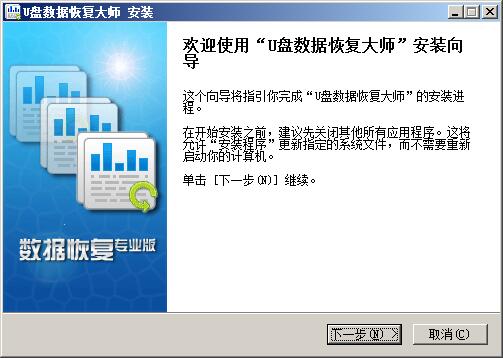
2、下一步选择软件安装目录,默认为“C:Program Files (x86)OkDataRecovery”
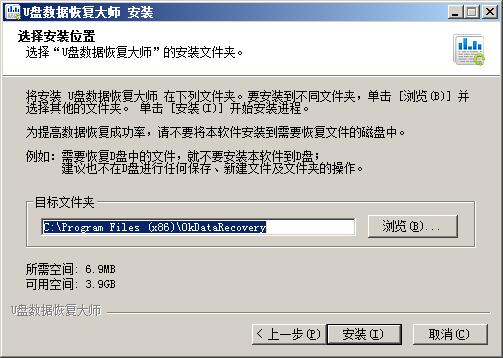
3、接着点击安装就可以了
4、完成后运行u盘数据恢复大师,如下图,选择恢复类型
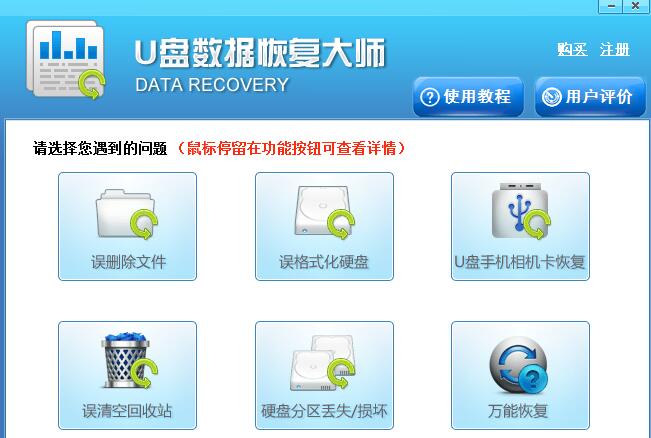
5、然后选择要恢复的分区
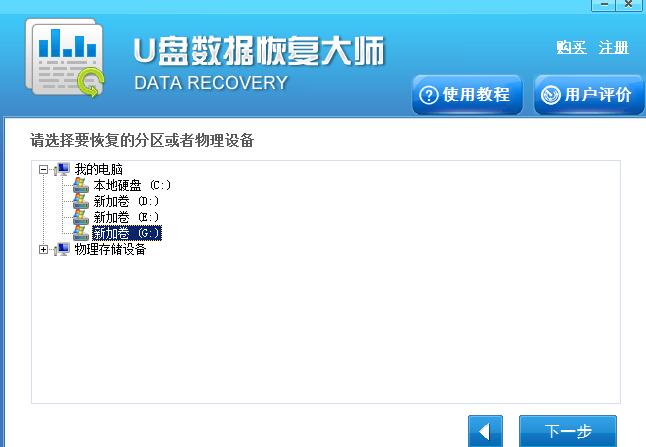
6、扫描完成后就可以对数据进行恢复操作了
注意事项:
1.如果您丢失的文件在哪个分区,请恢复数据到另外的分区上,以免造成数据覆盖。例如丢失的数据在D盘,则恢复数据到C,E,F盘都可以。
2.如果存放恢复数据盘的大小不够,可以点击返回上一步,重新选择需要恢复的文件,选择重要的文件先恢复(例如文档和照片)。或者去找一个容量大的移动硬盘,再恢复。
3.丢失在U盘,内存卡,移动硬盘的数据可以直接恢复到电脑硬盘中。
总结:以上就是u盘数据恢复大师破解版安装使用方法,希望可以帮助到大家。